Comment réparer l'activation du produit échoué à Microsoft Office
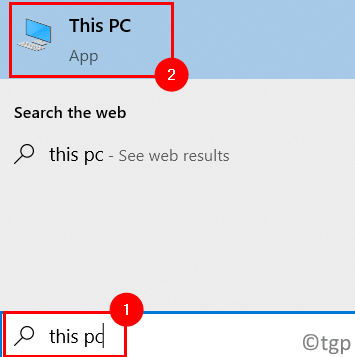
- 2484
- 479
- Clara Nguyen
De nombreux utilisateurs ont indiqué que chaque fois qu'ils ouvrent une application MS Office, ils ont vu la barre de titre en rouge avec un message disant L'activation du produit a échoué erreur. Généralement, de telles erreurs sont vues lorsque MS Office n'est pas autorisé et qu'il y a certaines erreurs d'activation. Les utilisateurs voient cette erreur en haut de chaque produit MS Office lorsque MS Office ne parvient pas à scanner l'activation de ses produits Office.
Dans cet article, nous avons énuméré un tel correctif qui vous aidera à résoudre cette erreur. Avant d'essayer le correctif, regardez les solutions de contournement mentionnées ci-dessous.
Correction - Réinitialiser les paramètres Microsoft
1. Fermez toutes les applications Microsoft Office comme Word, Excel, PowerPoint, etc.
2. Presse Clé Windows + S et rechercher Ce PC.
3. Sélectionnez l'option Ce PC Dans le résultat de la recherche.
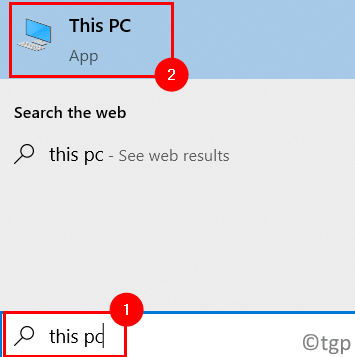
4. Aller au disque local C Sur votre PC.
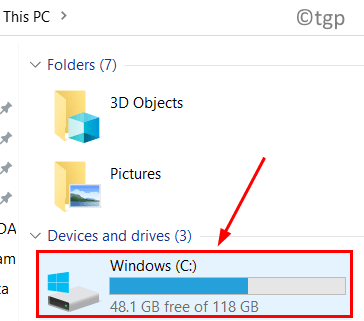
5. Ici, vous pouvez en voir deux Fichiers de programme Dossiers.
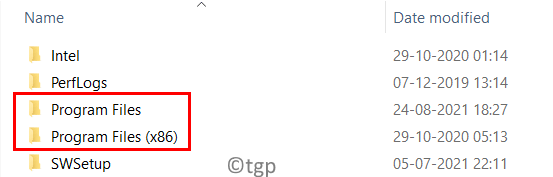
6. Selon votre installation de bureau, accédez à l'emplacement suivant pour les fichiers du programme
C: \ Program Files \ Microsoft Office \ Office16
Si vous avez une installation de bureau 32 bits sur un système d'exploitation 64 bits, accédez à l'emplacement ci-dessous:
C: \ Program Files (x86) \ Microsoft Office \ Office16
Remarque: - Si vous ne trouvez toujours pas le fichier, accédez à l'emplacement ci-dessous et y trouvez-le là-bas
C: \ Program Files \ Common Files \ Microsoft Shared \ OfficesoftWareProtectionPlatform
7. Une fois que vous avez localisé le fichier, juste Clic-droit sur le OSPPRURM.exe fichier et sélectionner Exécuter en tant qu'administrateur. Cliquer sur Oui Si vous êtes invité par l'UAC.
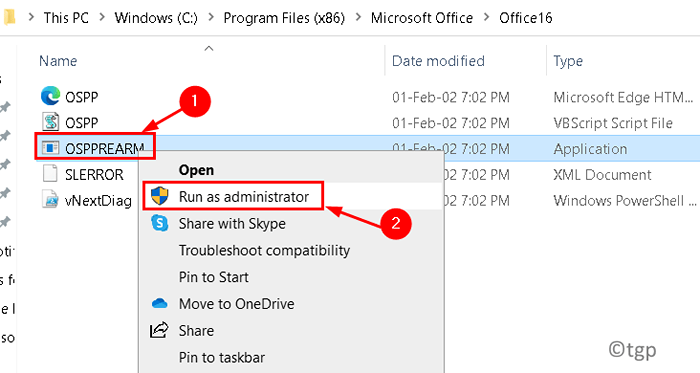
8. Vous pouvez aussi recherche pour OSPPRURM.exe Dans votre lecteur C.
8. Répétez l'étape 5 deux ou trois fois.
9. Ouvrez maintenant l'application Microsoft Office et vérifiez si l'erreur est corrigée.
Solution de contournement supplémentaire
1. Vérifiez si vous avez signé en utilisant le Compte microsoft Associé au bureau que vous aviez utilisé pour acheter l'abonnement.
2. Il a été remarqué que l'activation échoue s'il y a Plusieurs copies de l'Office installé sur votre système.
un. Aller à Programmes et fonctionnalités dans Panneau de commande.
b. Chercher plusieurs versions dans le système. S'il y a plus d'une version, clic-droit sur celui qui n'est pas utilisé et sélectionné Désinstaller.
c. Redémarrage et vérifier si l'erreur est effacée.
3. Vérifier votre état de l'abonnement Si vous utilisez Microsoft 365. Si vous avez un abonnement expiré, renouveler et redémarrer le bureau pour vérifier si l'activation fonctionne.
Pour ça aller à Paramètres> Comptes et vérifiez votre état d'abonnement.
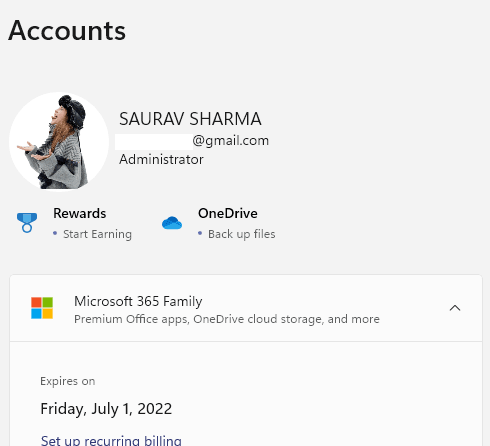
4. Vérifiez si votre La date, l'heure et le fuseau horaire de l'ordinateur sont corrects.
5. Rechercher Word ou Excel, etc. Dans la recherche Windows. Clic droit et Exécuter en tant qu'administrateur .
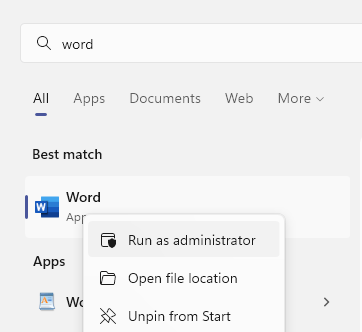
6. Mise à jour Microsoft Office et vérifiez s'il résout le problème à portée de main.
Mot ou Excel ouvert.
Cliquer sur Déposer puis cliquez sur Comptes.
Maintenant, cliquez sur les options de mise à jour et vérifiez les mises à jour.
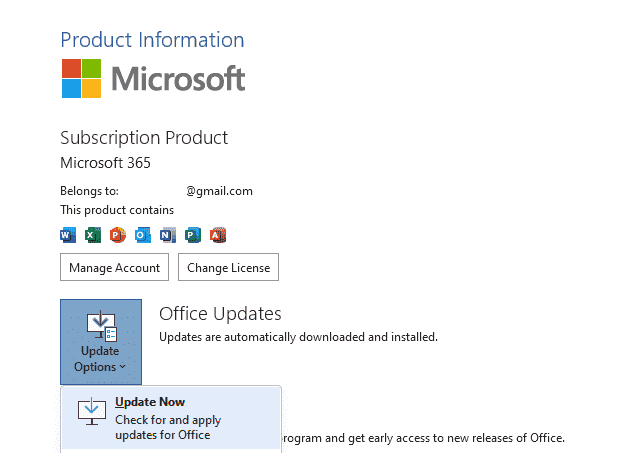
Merci d'avoir lu.
Nous espérons que cet article vous a aidé à résoudre cette erreur d'activation des produits Microsoft Office. Commentez et faites-nous savoir le correctif qui a fonctionné pour vous.
- « Comment résoudre le problème de démarrage lent dans Windows 11 et 10
- Correction de l'erreur du système de message de traitement des exceptions (0xc000007b) sur Windows 11 et 10 »

